プレゼン資料(パワーポイント)の作成に欠かせない「フォント選び」
この記事ではプレゼン資料のフォント選びに関する情報を網羅的に解説します。おすすめのフォント、基本原則、実践的なヒント、さらには読みやすさを高めるためのテクニックを提供。
正しいフォントの選択は、資料の視認性、伝達力、デザインの魅力に大きな影響を与えます。あなたのプレゼン資料を文字で魅力的にデザインし、効果的なプレゼンテーションを実現しましょう。
 悩むひと
悩むひと
 KEI
KEI
・フォントの設定や使い方の注意点が分かる
・プレゼン資料のデザイン性を高められる
Contents
プレゼン資料におすすめのフォント5選
プレゼン資料のフォント選択は、正確な情報伝達とデザインに大きな影響を与えます。以下は、プレゼン資料におすすめのフォントです。
①源ノ角ゴシック
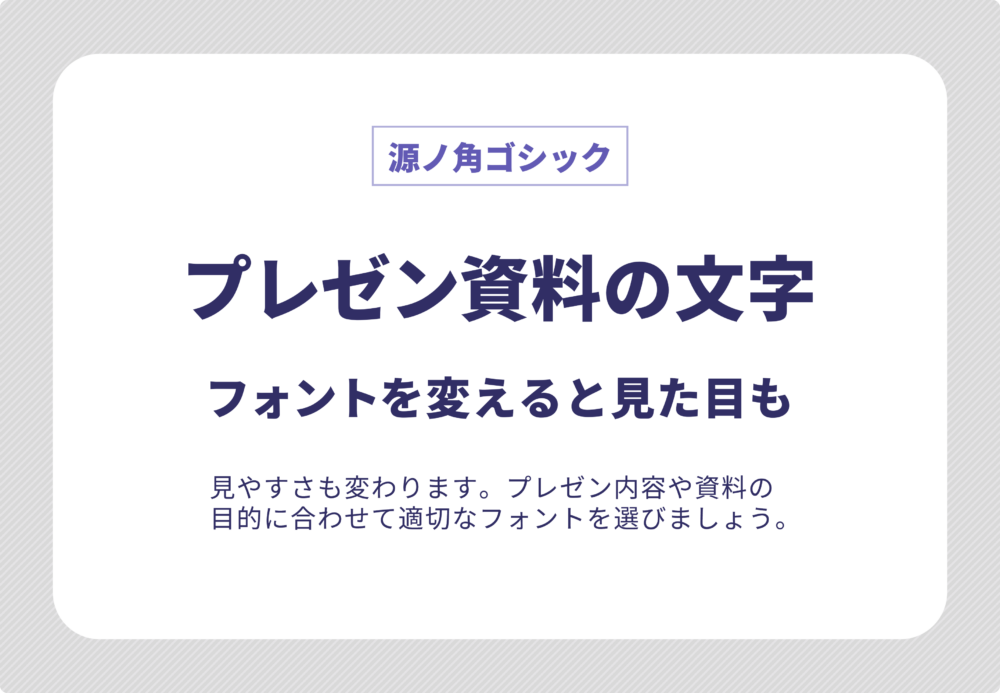
源ノ角ゴシック(げんのかくゴシック)は、AdobeがGoogleと共同開発したフリーフォント。視認性も高く美しいので筆者の1番おすすめフォントです。
②游ゴシック(win)
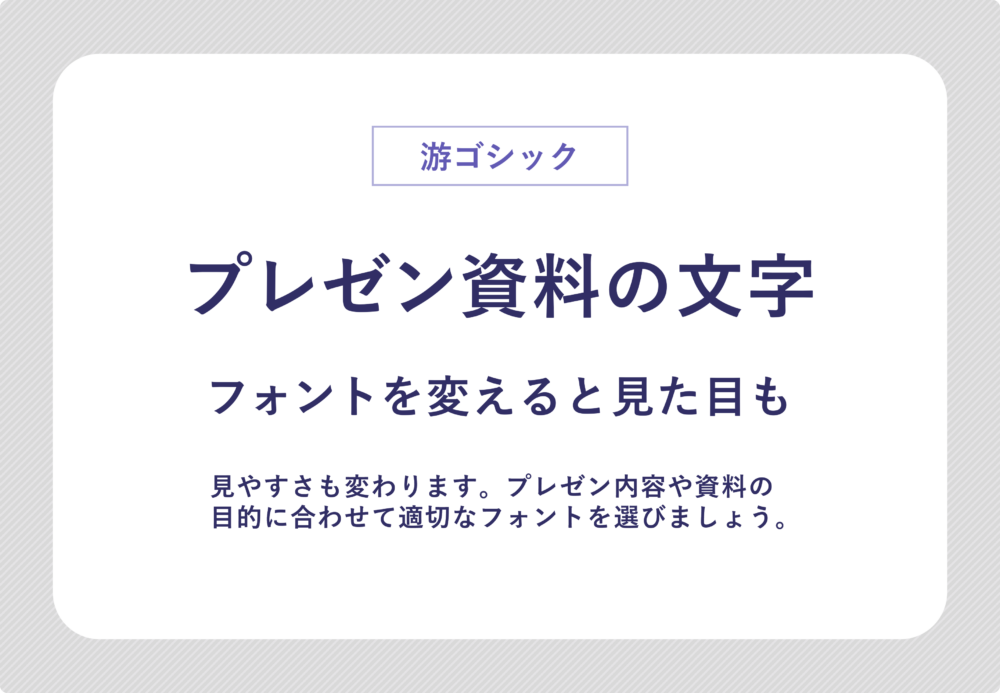
游ゴシック(ゆうゴシック)は、シンプルかつ読みやすいフォントで、Windowsに標準搭載されていて幅広い用途に適しています。プレゼン資料に使う際には基本的に太字がよいでしょう。
③メイリオ(win)
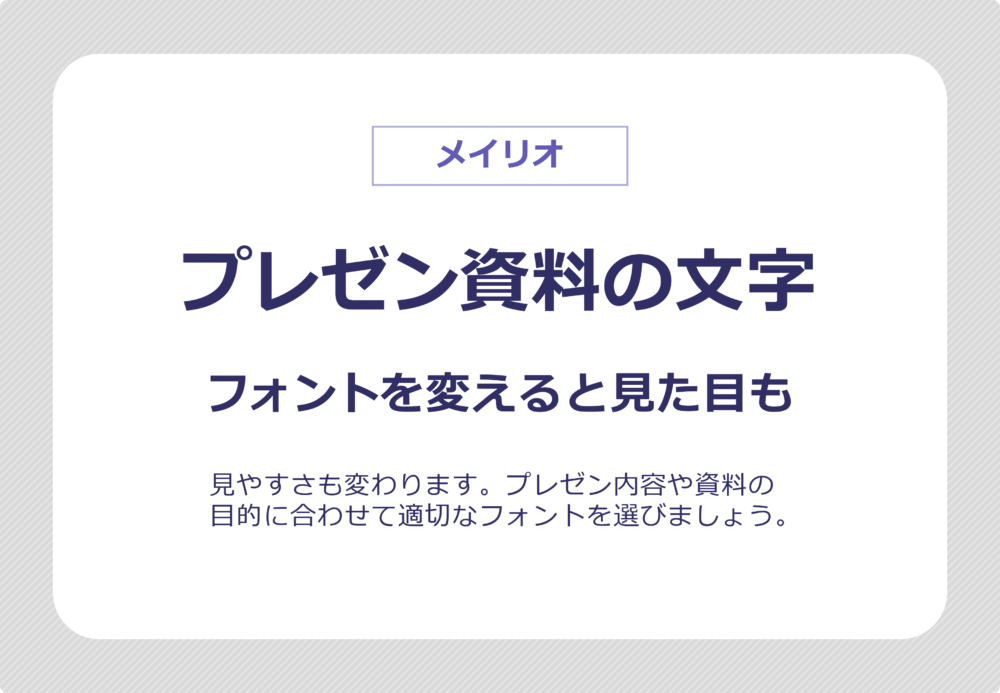
メイリオもWindowsに標準搭載されていて、日本語フォントとして優れた可読性を持ち、プレゼン資料に適しています。
④創英角ゴシック(win)
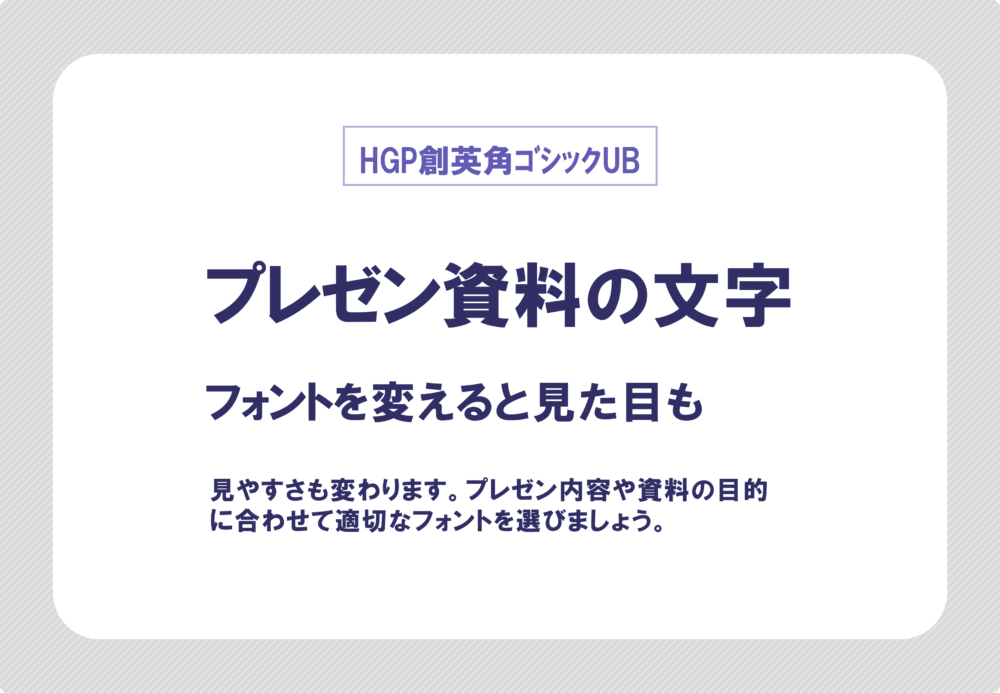
こちらも太めのゴシックで視認性に優れているのでおすすめです。フォント名にHGPと(P)が入っているものは、プロポーショナルフォントと言われ、文字と文字の間隔が自動で調整されるものです。
⑤ヒラギノ角ゴ(mac)
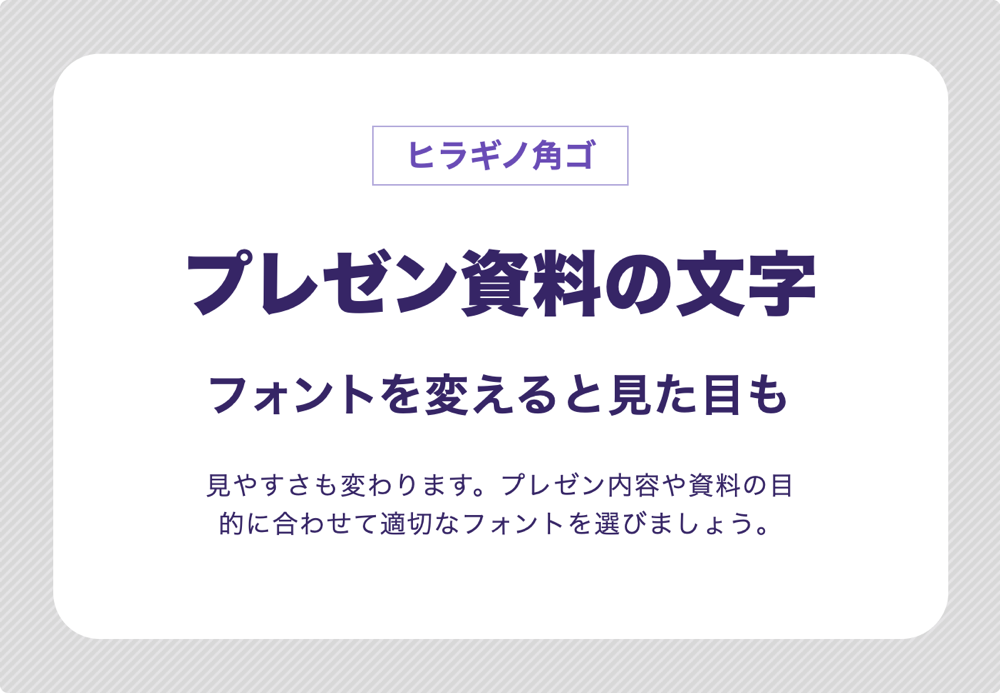
Macユーザー向けのおすすめフォント、というか標準設定のフォントです。読みやすく美しいデザインのフォントです。(正直、Windowsでも使いたいです‥)
これらのフォントは、プレゼン資料において情報を正確に伝えるのに役立ちます。あなたの資料の目的やプレゼンの場に最適なフォントを選んでください。
プレゼン資料のフォントの役割と重要性
プレゼン資料のフォントは情報の伝達において非常に重要な要素の一つであり、以下のような役割をもっています。
- 視認性の向上:適切なフォントを選ぶことで、資料の文字が鮮明に表示され、読者が情報を簡単に理解できるようになります。逆に、不適切なフォントを使用すると文字がぼやけたり読みにくくなったりします。
- 伝達力の向上:フォントのスタイルや装飾は、プレゼン資料の雰囲気やメッセージに影響を与えます。選ばれたフォントは読者に特定の印象を与え、メッセージの効果的な伝達に寄与します。
- デザインの魅力:フォントは資料のデザインにおいて重要な要素であり、視覚的な魅力を高める役割を果たします。適切なフォントの組み合わせは、プレゼン資料を魅力的に見せるのに役立ちます。
- 一貫性と統一性:選んだフォントはプレゼン全体で一貫して使用することで、資料の統一性を保ち、プロフェッショナルな印象を与えます。混乱を避け、読者に安心感を提供します。
フォントはプレゼン資料の要素の一部であり、その選択には慎重な検討が必要です。正しいフォントの選択は、資料の成功に直結し、伝えたいメッセージを効果的に届ける手助けをしてくれます。
プレゼン資料のフォント選びの基本原則
プレゼン資料のフォントを選ぶ際に、以下の基本原則を押さえることが重要です。
視認性と可読性
選んだフォントは、資料全体の視認性と可読性に直接影響します。以下のポイントを考慮しましょう。
- 文字サイズ:フォントのサイズは、遠くからでも読みやすいように適切に設定しましょう。タイトルや主要なテキストには大きめのサイズを検討しましょう。
- 行間:過度に詰まった行間は読みにくさを引き起こす可能性があります。適度な行間を確保し、テキストがスッキリと読めるようにしましょう。
- 字間:文字と文字の間隔も重要です。文字同士が密すぎると読みにくく、離れすぎるとつながりがなくなります。適度な字間を保つことで、読みやすさを向上させます。
一貫性と統一性
プレゼン資料全体でフォントの一貫性と統一性を維持することが大切です。
- フォントの統一:資料内でフォントを統一しましょう。タイトル、本文、リスト、図表などで同じフォントを使用することで、視覚的な統一感が生まれます。
- スタイルの一貫性:フォントのスタイル(太字、斜体、下線など)も一貫させましょう。同じ種類の情報を示す際には、一貫したスタイルを適用することで、読者が情報を識別しやすくなります。
これらの基本原則を守ることで、プレゼン資料のフォント選びが効果的になり、読者にとって魅力的で読みやすい資料を作成できます。
プレゼン資料のフォントの読みやすい設定
読みやすさを高める文字の改行・行間・サイズの設定について詳しく説明します。
改行の設定
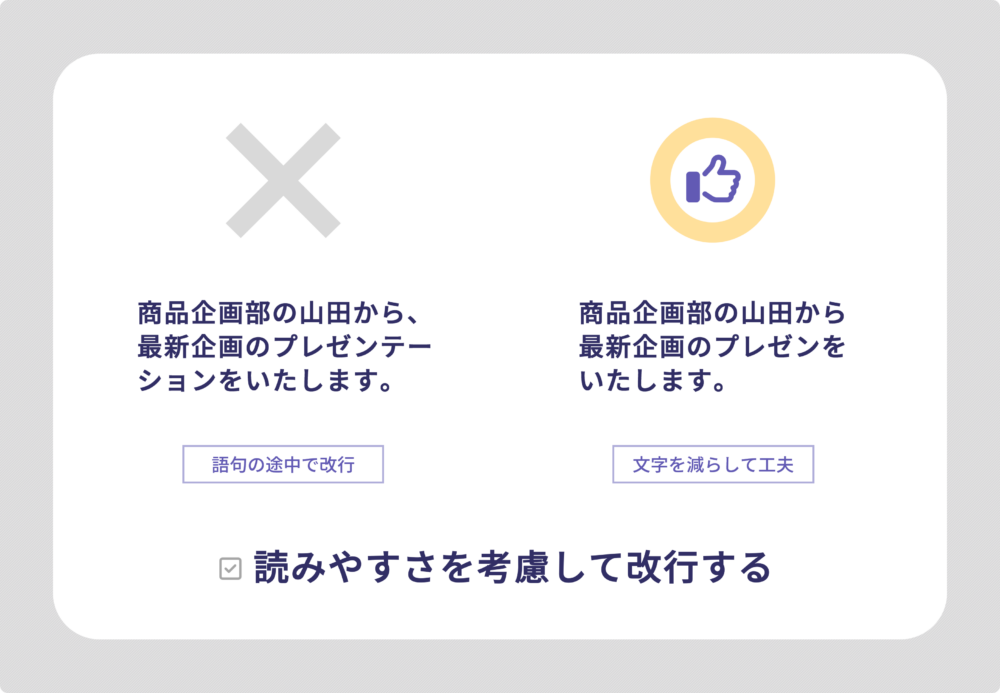
なるべく語句の途中で改行することは避けて、言い回しや単語の使い方を工夫することで読みやすい改行を心がけてください。
また、箇条書きや番号付きリストを使って情報を整理すると、項目ごとに区切りがつき、読者が重要なポイントを把握しやすくなります。
行間の設定
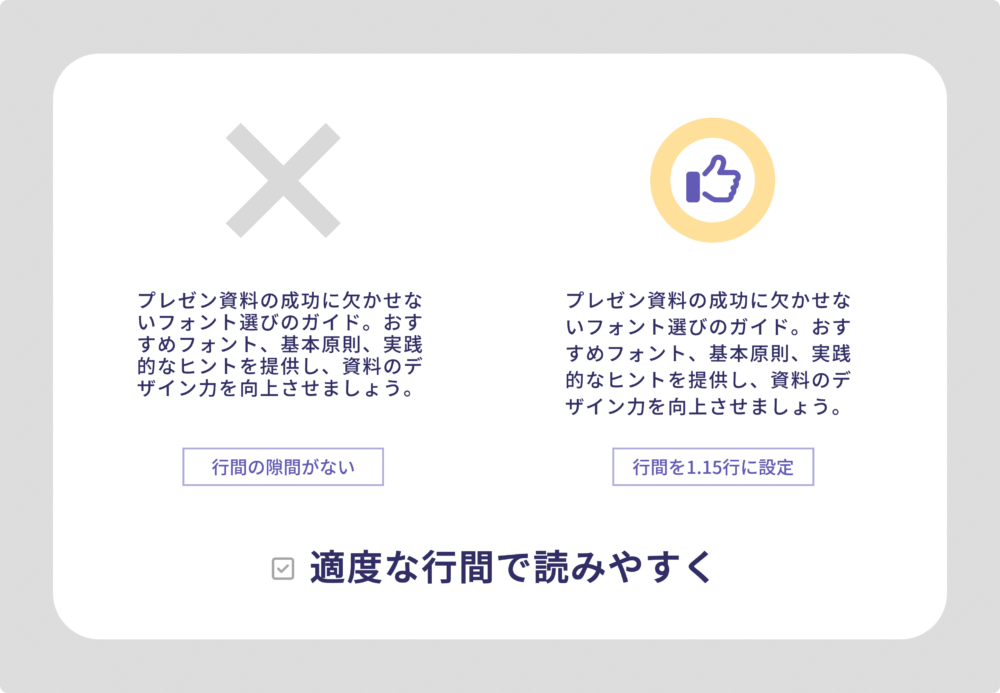
適切な行間を設定しましょう。行間が狭すぎると文字同士が詰まり、読みにくくなります。一方、行間が広すぎるとテキストがばらけ、統一感が損なわれます。適度な行間を選びましょう。
ジャンプ率が重要
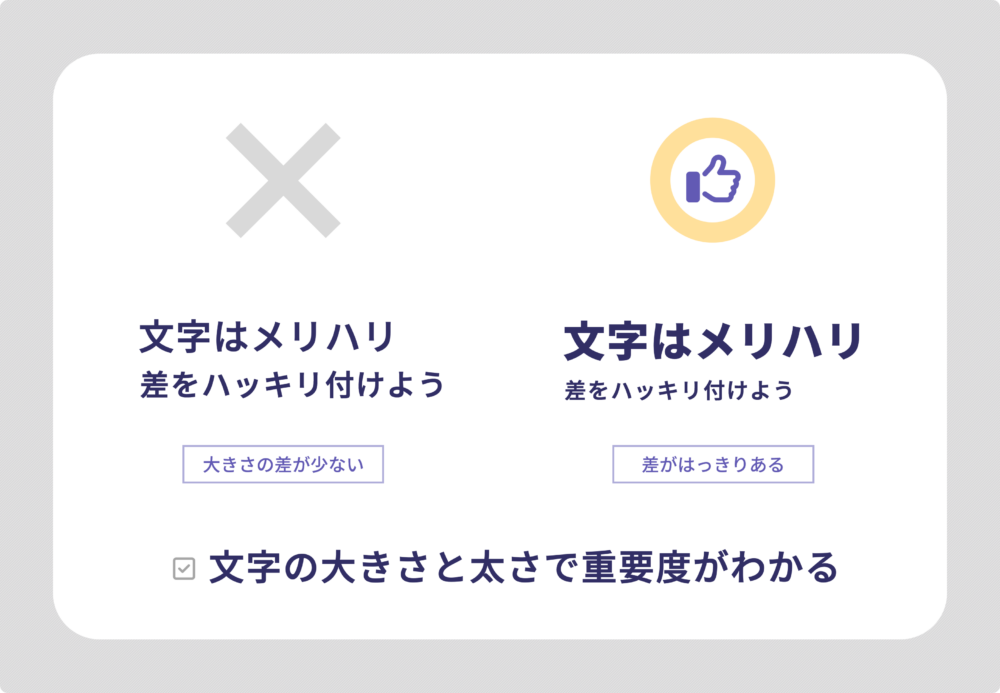
ジャンプ率とは、大きい文字と小さい文字の大きさの比率のことです。タイトル、見出し、本文などのテキストサイズを統一的に設定し、資料内でのジャンプ率を調整しましょう。これにより、読者の視線がスムーズに移動し情報を理解しやすくなります。(上記の例では、太さも調整しています)
大中小の文字ルールを決める
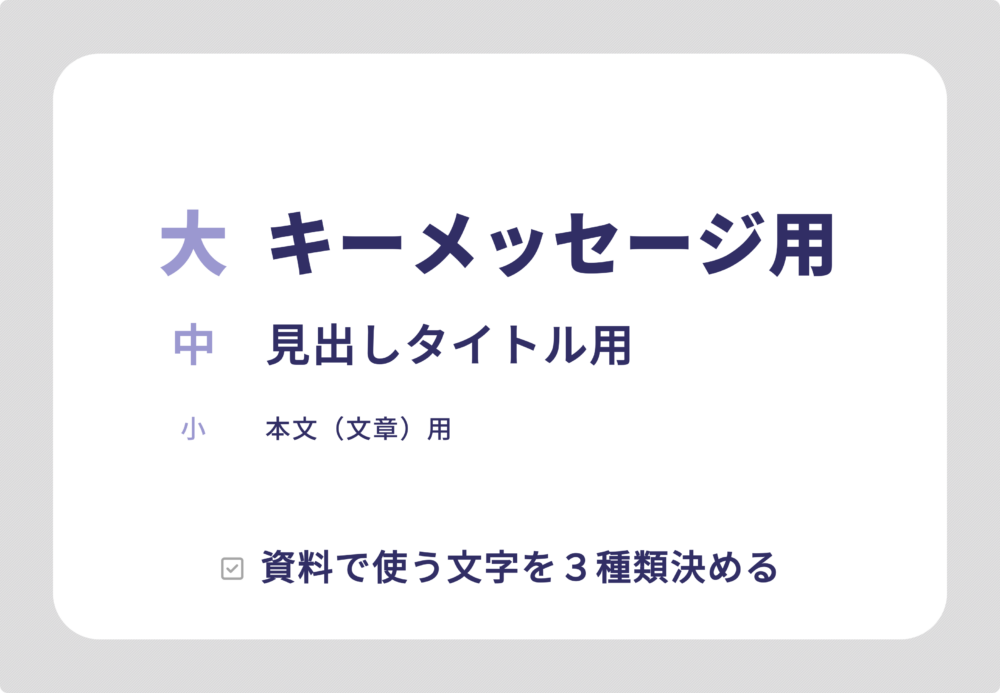
キーメッセージ・見出し・本文などのテキストに対して、使用するフォントのルールを設けましょう。これにより、階層構造が明確になり、資料の構造が視覚的に理解しやすくなります。
これらのフォント設定のポイントを適切に活用することで、プレゼン資料の読みやすさと視覚的な魅力を向上させ、伝えたい情報を効果的に伝えることができます。
パワーポイントのフォント変更方法
パワーポイントの画面で、実際にフォントの設定を変更する方法を紹介します。
フォントの種類の変更
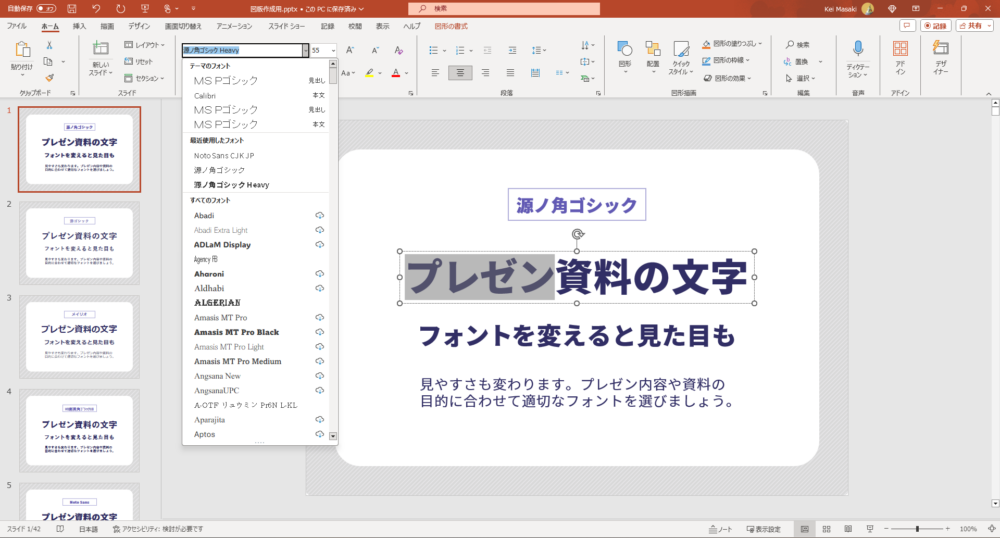
フォントを変更したいテキストを選択して「ホーム」タブのフォント名が表示されている箇所をクリックすると、フォントの一覧が表示されるので選択してください。
フォントのサイズ変更
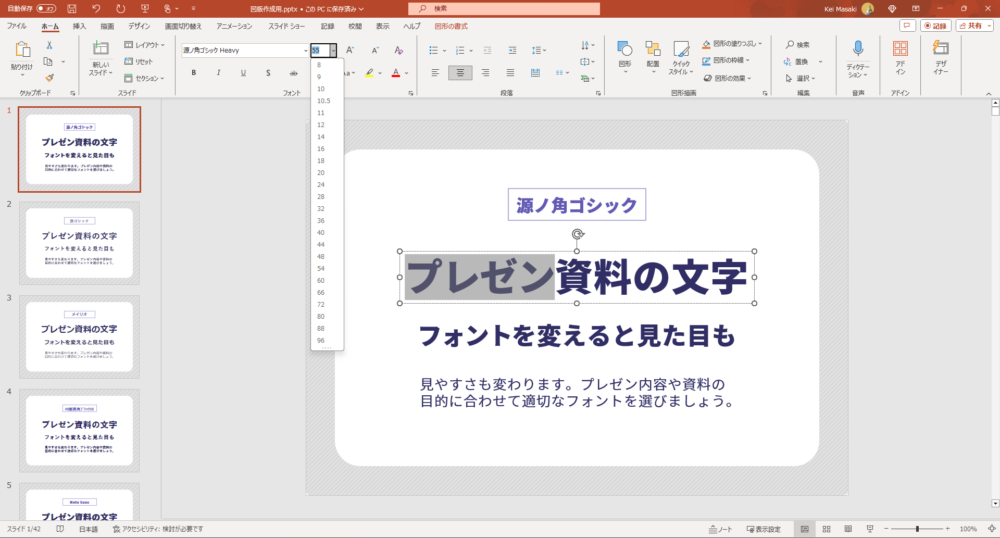
フォント名が表示されている箇所の右隣りの「数字(文字サイズ)」をクリックして選択してください。
改行の設定変更
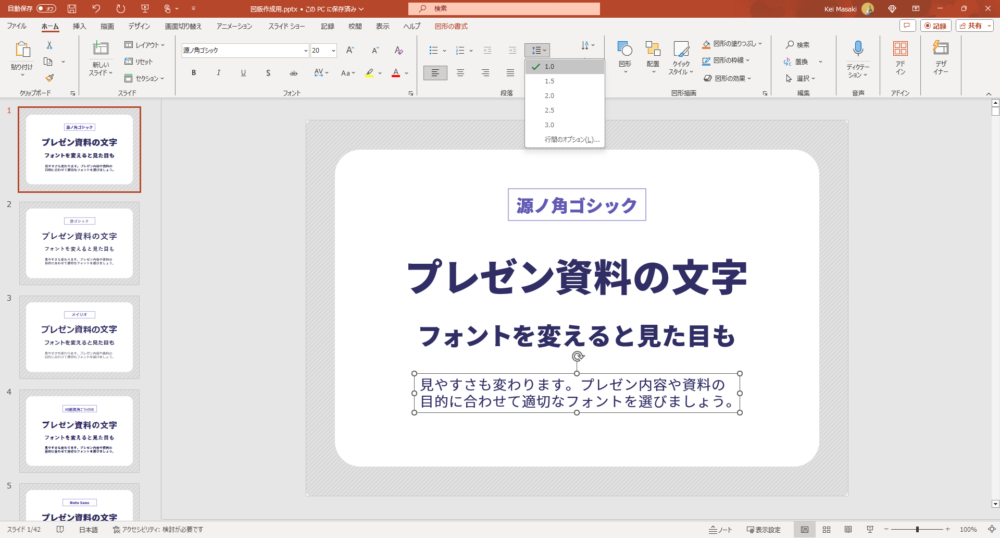
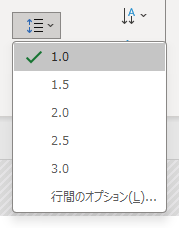
少しわかりにくいかもしれませんが、改行の設定はこちらから選択、もしくは「行間のオプション」をクリックすると詳細な設定画面が開きます。
プレゼン資料のフォント装飾の注意点

フォントの装飾は、重要な情報を明確に表現しながら、プレゼン資料の視覚的な魅力を高める有効な手段です。しかし、装飾には適切なバランスが重要です。以下で、フォントの装飾に関する注意点を解説します。
過剰な装飾は読みづらさの原因
装飾は情報を強調するために使用されますが、過剰な装飾は読み手を混乱させる可能性があります。テキストに過度な太字や斜体、下線、カラフルな色を使わないようにしましょう。代わりに、情報を明確に伝えるための装飾を選びましょう。
基本は大きさで強調する
フォントサイズを大きくすることで効果的な装飾を実現できます。見出しや重要なポイントに大きなフォントサイズを使用し、他のテキストとの視覚的な差をつけましょう。
オススメは黄色マーカー
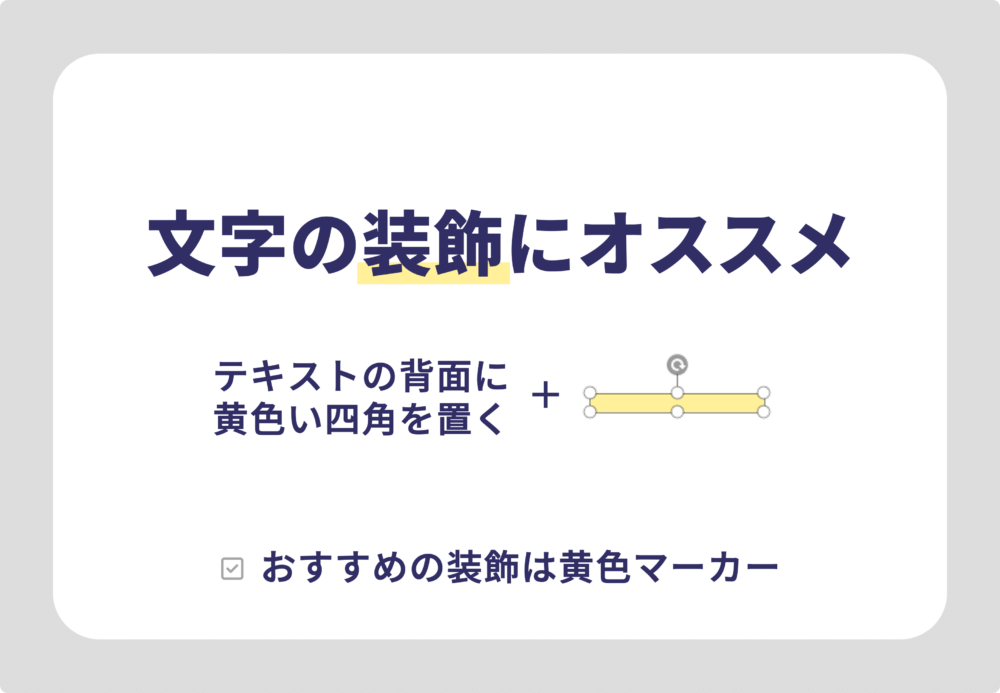
重要な文字情報を強調するために、黄色マーカーがオススメです。テキストの背面に黄色の四角オブジェクトを置き、ハイライトすることで注意を引き、読者が重要なポイントを見逃さないようにできます。
フォントの装飾は、情報の強調や視覚的な引き立て役として役立ちますが、適切なバランスと注意が必要です。過度な装飾は読みづらさを招くため、シンプルで効果的な装飾方法を選びましょう。
文字組みで視覚的な魅力を高める方法
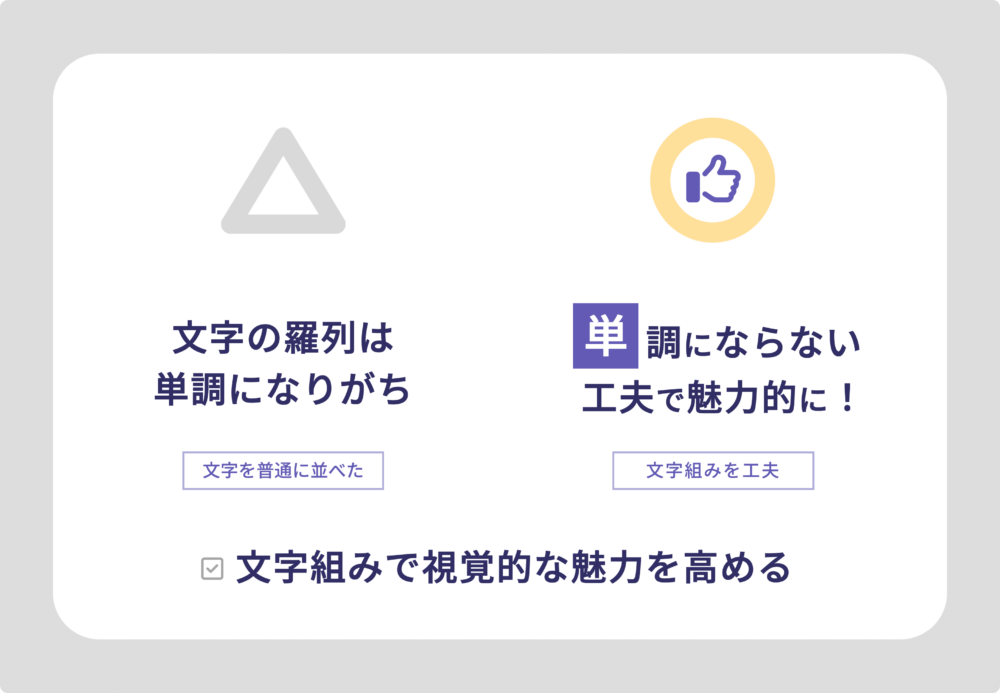
文字組みを工夫することで魅力的な資料を作成する方法について説明します。
文字の羅列は単調になりがち
文字の羅列ばかりになると、プレゼン資料が単調な印象になってしまうことがあります。テキストの配置やフォントサイズ、スタイルに変化をつけた文字組みを活用することで、単調な印象を避けて視覚的な魅力を高めましょう。
文字組みの工夫で魅力的な資料に(サンプル)
テキストに四角や罫線などのオブジェクトを組み合わせたり、サイズや配置を工夫することで、視覚的な魅力のある文字組みを作り出すことができます。
より魅力的なプレゼン資料を作り上げるために、下記に紹介するサンプルを参考に、文字組みの工夫を取り入れてみてください。
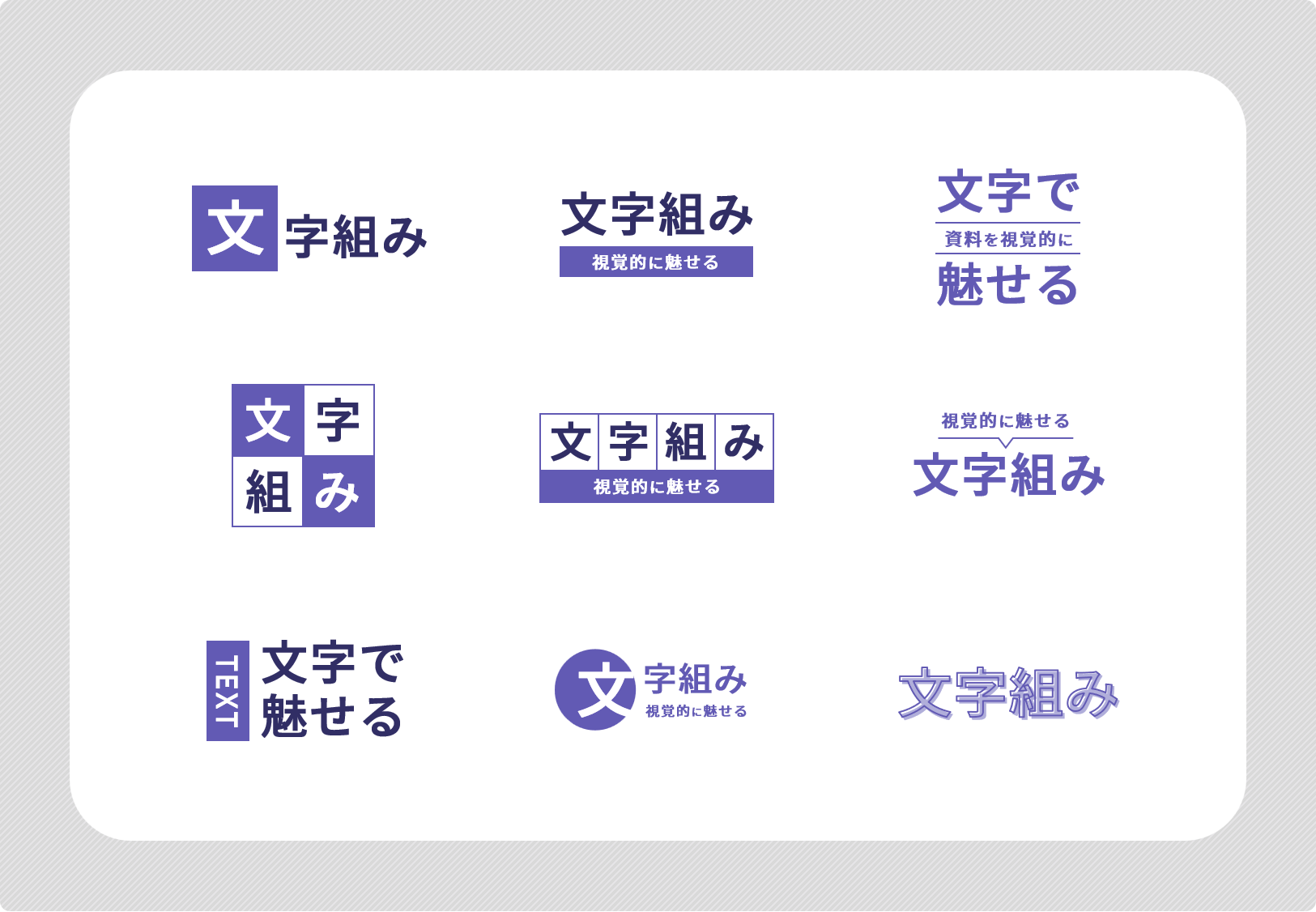
これらの工夫を組み合わせて、文字の魅力を最大限に引き出し、資料を魅力的で理解しやすいものに仕上げましょう。
まとめ:プレゼン資料のフォント選びと使い方
この記事では、プレゼン資料のフォント選びから設定、装飾、文字組みに至るまで、プレゼン資料のデザインに関する重要な情報を提供しました。以下は、要点の簡単なまとめと今後のステップについてです。
- フォント選びのポイント:源ノ角ゴシック、游ゴシック、メイリオ、創英角ゴシック、ヒラギノ角ゴ、など、プレゼン資料におすすめのフォントを紹介しました。プレゼンの目的に合ったフォントを選びましょう。
- フォントの役割と重要性:フォントは資料の視覚的な魅力と伝達力に大きな影響を与えます。フォントの選び方と設定が資料の効果を左右します。
- 基本原則:フォント選びの基本原則として、視認性と可読性、一貫性と統一性を意識しましょう。文字の大きさ、色、スタイルを統一してください。
- 和文フォントと欧文フォントの選び方:和文フォントと欧文フォントの違いと選び方を理解し、資料内で適切に組み合わせましょう。
- フォントの読みやすい設定:フォントの改行、行間、ジャンプ率、大中小の文字ルールなど、テキストの読みやすさを設定しましょう。
- フォントの装飾の注意点:過剰な装飾は読みづらさの原因になります。フォントサイズや黄色のマーカーを活用して適切に装飾しましょう。
- 文字組みの魅力:文字組みを工夫して資料を魅力的にしましょう。単調な文字の羅列を避け、テキストボックスやスタイルの変化を利用します。
プレゼン資料の参考書籍
プレゼン資料作成に関するおすすめの書籍を紹介します。
色々なデザインのサンプルが見れて、資料に使えるアイデアがきっと見つかる便利なネタ帳的な一冊です。
プレゼン資料のオススメ記事
プレゼン資料作成のスキルを磨きたい方のために、さらに具体的なテクニックやヒントを提供する記事を紹介します。
 プレゼン資料作成の要点【作り方・デザイン・構成の基本とコツ】
プレゼン資料作成の要点【作り方・デザイン・構成の基本とコツ】  プレゼン資料のデザイン総合ガイド:パワーポイントの見やすさと魅力を高めるコツ
プレゼン資料のデザイン総合ガイド:パワーポイントの見やすさと魅力を高めるコツ 効果的な説明やプレゼンテーションを行うために、ぜひこれらのポイントや資料を活用してください。成功をお祈りしています。
 KEI
KEI




